Hirdetés
Hiányzik egy egyszerű szövegszerkesztő használata a Chromebook operációs rendszerén? Annak ellenére, hogy a Google megsemmisítette natív alkalmazását, továbbra is vannak alternatívák.
Mára a Chromebook egyetlen natív szöveges alkalmazása a Google Docs. Bár ez ragyogóan működik, mint a Microsoft Word csere vagy az OpenOffice, nem olyan hatékony, ha gyors listát szeretne készíteni, vagy valamilyen alapvető szöveget szerkeszteni. A fájlok helyben történő mentésének hiánya akadályozhatja, ha távol van a Wi-Fi jeltől és a a Google Drive-val történő állandó szinkronizálás frusztráló lehet, ha csak egyszerű szöveges szerkesztéseket vagy egysoros szerkesztéseket végez jegyzetek.
Az alapszöveg-szerkesztők Microsoft és Apple verziói a Notepad és a TextEdit, bár vannak alternatív szövegszerkesztők Windows rendszerhez és alternatív szövegszerkesztők a Mac-ekhez. Az ezekkel a programokkal létrehozott fájloknak nincs formátumcímkéjük vagy stílusa, és kiválóan alkalmasak gyors jegyzetek készítésére, szöveg másolására az internetről és HTML kód írására.
Itt bemutatjuk a Chromebook három legjobb alternatíváját a Notepad és a TextEdit számára:
1. Hiányjel
Ötcsillagos minősítéssel a Chrome Internetes áruházban, Hiányjel a kiválasztott szövegszerkesztő a fejlesztők és kódolók számára. Az alkalmazás teljesen offline állapotban fut, és ami a fontos, képes fájlokat megnyitni és mentni akár helyben, akár a Google Drive-ban.
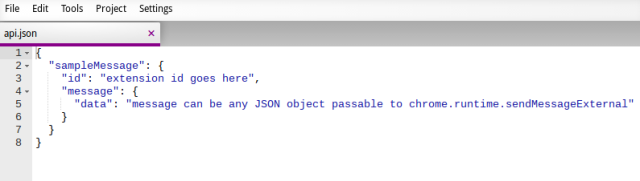
Fenséges szöveghez modellezve Fenséges szöveg: A szövegszerkesztő, amelybe beleszeret (Windows) Olvass tovább , A Caret egy teljes értékű kódszerkesztő, amely a Mozilla Ace kódszerkesztőjével kiemeli a kódot szinte bármilyen nyelven. A legfontosabb funkciók a fülek szerkesztése, a JSON-formátumú beállítási fájlok és a szublimált kompatibilis billentyűleképezések. A kódolók egyetlen hátránya a Git és az SFTP integráció hiánya. Sajnos a fejlesztő jelezte, hogy a jövőben nem tervezi a támogatás beépítését.
A felhasználók számára, akik csak egyszerű jegyzetelési és szöveg-dump alkalmazásként akarják használni, ez ugyanolyan jól működik. Az interfész alapvető és tiszta, csakúgy, mint a Notepad és a TextEdit, és lehetővé teszi a felhasználók számára, hogy egyszerű dokumentumokat készítsenek, és gyorsan szerkeszthessék a szöveges fájlokat.
2. Writebox
A rivális Write Space-hez hasonlóan, a Writebox is magát zavaró szövegszerkesztőnek nevezi. Bár a szövegszerkesztő online aspektusa egy ideje fennáll, a Chrome Internetes áruházban a legújabb megtestesülés offline módban működik, és automatikusan elmenti az összes munkáját. Valójában az alkalmazás minden egyes gombnyomás után elmenti a dokumentumot, azaz állandó mentés érhető el, és soha nem veszítheti el a munkáját.
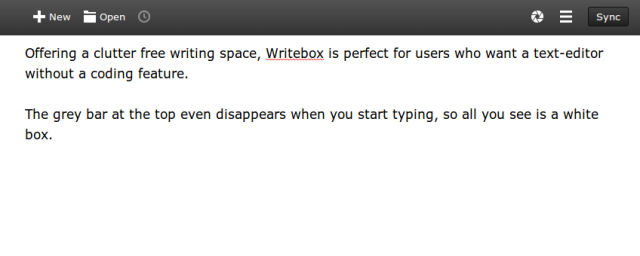
Noha az alkalmazásnak nincs fejlett funkciója, és csak egyszerű szövegben írhat, kiváló szinkronizálási funkciókat kínál. A Dropbox és a Google Drive is támogatott, lehetővé téve a felhasználók számára, hogy szöveges fájlokat menthessenek, megnyissanak és szerkeszthessenek ezen felhőhelyek egyikén.
Az alkalmazás nem támogatja a kódolókat és a fejlesztőket, mint a fent említett Caret, de ez valójában nem az alkalmazás fő célja. Ha csak a Jegyzettömböt és a TextEdit szoftvert használja dokumentumok írására és jegyzetek készítésére, ez a tökéletes pótlás.
3. Szöveg
Szöveg egy középpontot kínál a kódolóbarát Caret és az íróbarát Writebox között. Nincs felhő-szinkronizálása, és nem is van a Sublime Text modellezésére, de szintaxis kiemelést kínál a különböző programozási nyelvek számára, és zavaró mentes felületet használ.
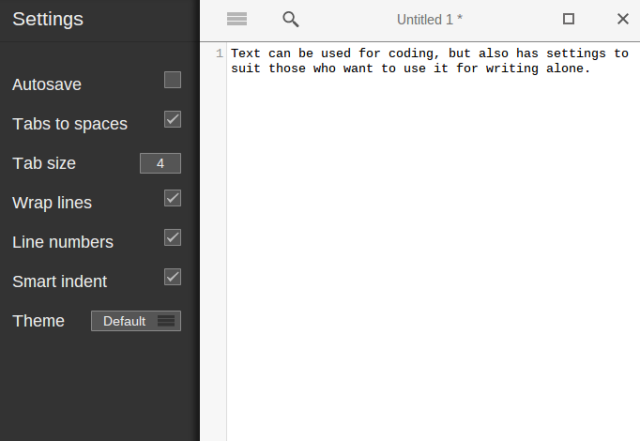
Az alkalmazást a CodeMirror működteti, bár nem használja ki teljes mértékben a sokoldalú szövegszerkesztő szolgáltatásainak előnyeit. Például nincs integrálva a JavaScript automatikus kiegészítése, ám az intelligens behúzás és a zárójelek és címkék egyeztetése támogatott.
Azok számára, akiknek nincs bonyolult igénye, a Text felhasználóbarát élményt kínál, amelyet könnyű elsajátítani. Az alkalmazás fájlokat menthet és nyithat közvetlenül a helyi merevlemezről / a merevlemezről, támogatja, hogy több fájl egyszerre legyen nyitva, és teljes offline funkcióval rendelkezik.
4. Google Chrome
Sokak számára ismeretlen egy (nagyon) egyszerű szövegszerkesztő épül közvetlenül a Chrome böngészőbe. Belép adatok: szöveg / html, a böngészője cím- és keresősávjában, és szerkeszthető oldalakat kapsz, ugyanúgy, mint a Jegyzettömb és a TextEdit. A Ctrl + S billentyűkombinációval el is mentheti a dokumentumot (html oldalként). Érdemes megjelölni a link könyvjelzőjét - bár alapvető, az idő 100 százaléka működni fog, így egy vészhelyzetben hibabiztos lehetőséget kínál.
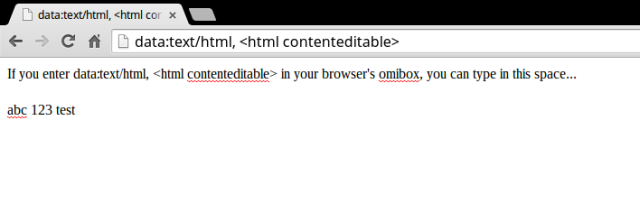
Következtetés
Ha további alkalmazás-ajánlásokat keres Chromebookjához, tekintse meg a a legjobb Chromebook vágólap-kezelők Az öt legjobb Chromebook vágólap-kezelő a termelékenység maximalizálása érdekébenSzüksége van jobb ellenőrzésre a vágólap felett? Rendszeresen másolja és illessze be ugyanazt a szöveget? Ezek a Chrome OS vágólap-kezelők az Ön számára. Olvass tovább és a legjobb Android-alkalmazások, amelyeket telepíthet a Chromebookjára. És ha csak el kell rögzítenie a képernyőt, akkor meg is teheti képernyőképeket készíthet a Chromebookon Képernyőképek készítése egy Chromebookon: Gyors és piszkos útmutatóMost kapott egy új Chromebookot, és azon gondolkodik, hogyan lehet képernyőképeket készíteni? Így lehet képernyőképet készíteni a Chromebookon és így tovább! Olvass tovább könnyen is.
Kép jóváírás: Boldog Jegyzettömb 19Melissa68 Flickr-en keresztül
Dan egy brit külföldön élő, Mexikóban élő. Ő a MUO testvérek webhelyének, a Blocks Decoded igazgatója. Különböző időpontokban a MUO társadalmi szerkesztője, kreatív szerkesztője és pénzügyi szerkesztője. Minden évben megtalálhatja őt a Las Vegas-i CES show-padlóján barangolva (PR-emberek, keresse meg!), És rengeteg színfalak mögött készít webhelyet.


